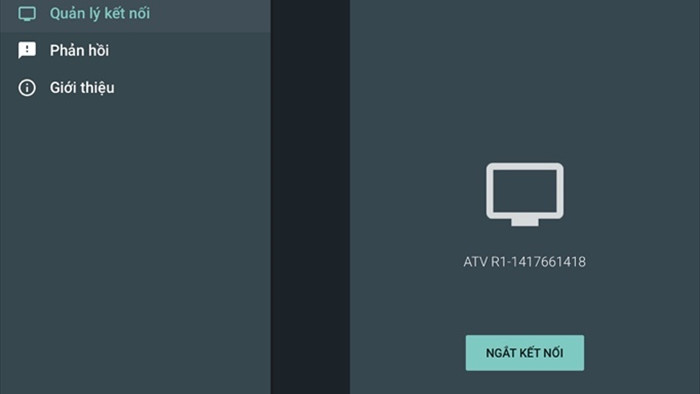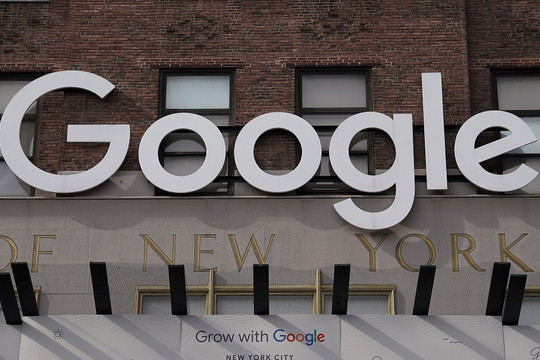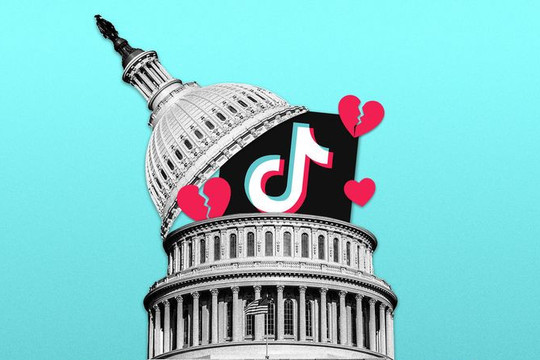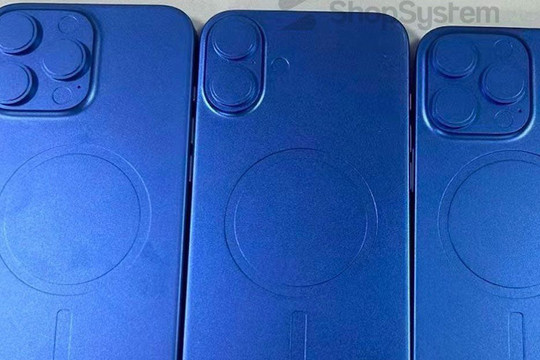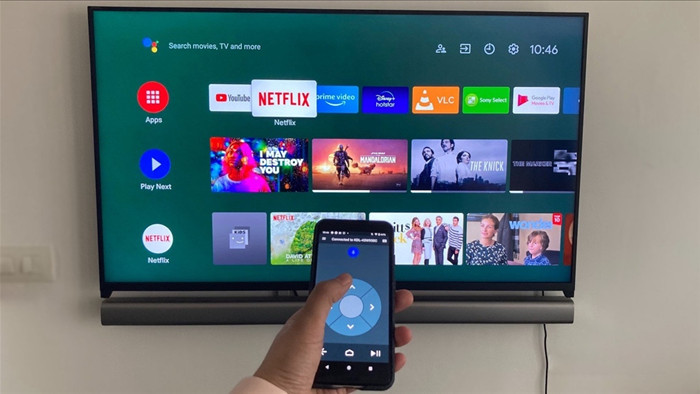
Android TV đang dần trở thành hệ điều hành phổ biến nhất cho TV. Nó khả dụng trên hầu hết các dòng TV thông minh (Smart TV) từ cao cấp đến giá rẻ.
Thông thường, các dòng Smart TV đều được tặng kèm điều khiển từ xa (remote) tích hợp khả năng điều khiển bằng giọng nói, cho phép người dùng tìm kiếm bằng giọng nói, tương tác với Google Assistant, các trình đơn điều khiển, và các cài đặt.
Mặc dù vậy, đôi khi thiết bị remote lại không có đủ các tính năng đáp ứng nhu cầu của người dùng. Một trong số đó là bàn phím đầy đủ, nếu đã sử dụng qua Android TV, bạn chắc chắn biết cảm giác gõ phím bằng bằng phím D-pad trên remote khó chịu như thế nào.
Đó là lúc ứng dụng Android TV cho smartphone Android và iPhone phát huy vai trò của mình. Sau khi cài đặt ứng dụng này, bạn có thể sử dụng nó để điều khiển mọi tính năng của Android TV. Đặc biệt, nó có sẵn bàn phím đầy đủ (full fledge keyboard) giúp bạn nhập liệu vào Android TV nhanh chóng và dễ dàng hơn. Không chỉ vậy, ứng dụng còn được tích hợp tính năng trackpad (bàn rê chuột), giúp bạn điều khiển Android TV thuận tiện hơn.
Sau đây là hướng dẫn chi tiết cách cài đặt và sử dụng ứng dụng Android TV trên iPhone. Đối với smartphone Android, bạn chỉ cần thao tác tương tự.
Bước 1: Tải ứng dụng Android TV từ App Store.
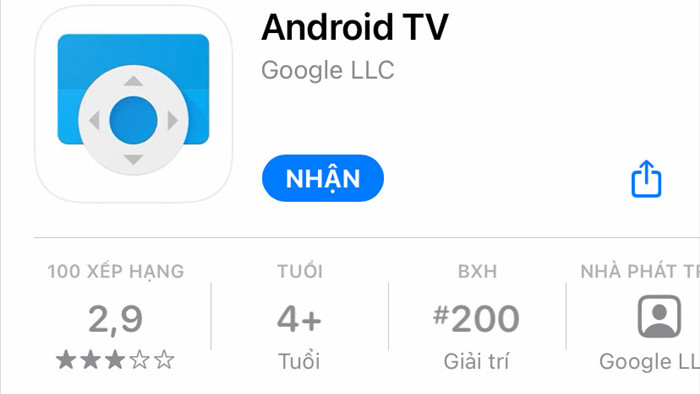
Bước 2: Kết nối smartphone vào cùng mạng Wi-Fi với Android TV.
Bước 3: Mở ứng dụng Android TV trên iPhone, sau đó bấm nút OK và đợi trong giây lát cho ứng dụng nhận diện Android TV trong mạng.
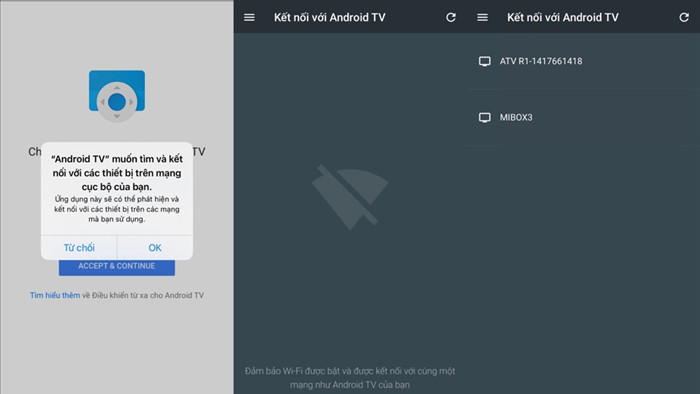
Bước 4: Chọn tên của Android TV và nhập mã PIN hiển thị trên màn hình Android TV để kết nối hai thiết bị với nhau. Bạn chỉ cần nhập mã PIN một lần duy nhất, ở những lần tiếp theo, bạn có thể kết nối không cần nhập mã PIN.

Bước 5: Nếu kết nối thành công, bạn sẽ thấy màn hình D-pad gồm các nút điều hướng, nút micro, nút Back, nút Play/Pause, và nút Home. Để kích hoạt bàn phím đầy đủ, bạn bấm lên biểu tượng hình bàn phím ở phía trên góc phải. Để mở bàn di chuột, bạn bấm nút hình ba thanh ngang ở phía trên góc trái, sau đó chọn thẻ Bàn di chuột.
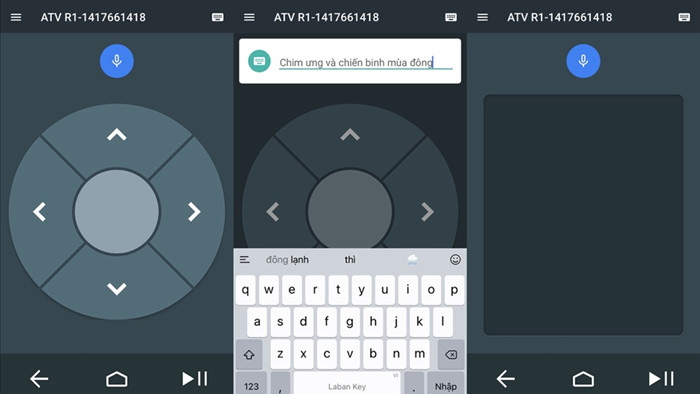
Trường hợp bạn muốn ngắt kết nối giữa smartphone và Android TV, bạn cũng bấm nút hình ba thanh ngang ở phía trên góc trái, sau đó chọn thẻ Quản lý kết nối, rồi bấm nút Ngắt kết nối.